Cómo activar las notificaciones push de Instagram en iPhone
Si deseas averiguarlo cómo activar las notificaciones push de Instagram en iPhone, las indicaciones que debes seguir son las que encuentras a continuación. Como había anticipado al principio de la guía, puedes ir a actuar desde la configuración de iOS o desde la de la aplicación de Instagram.
Configuración de iOS
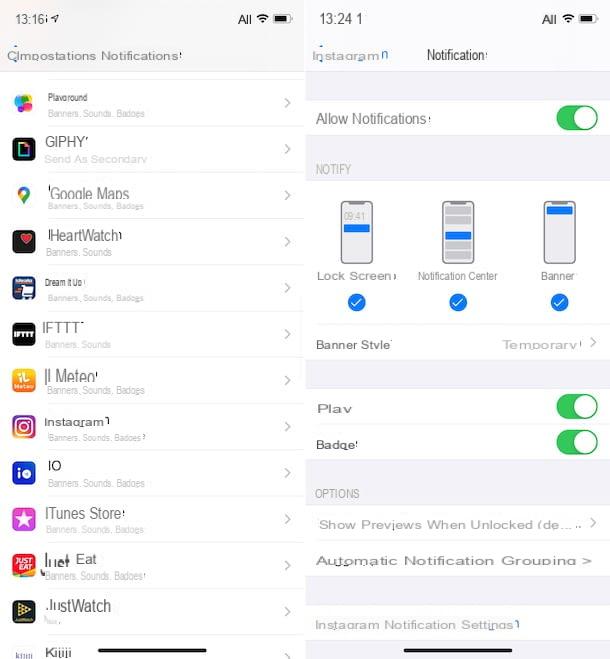
Si te interesa entender cómo activar las notificaciones de Instagram en iPhone, primero debe intervenir en la configuración de iOS. Para ello, coge tu "iPhone por", desbloquéalo, accede a la pantalla de inicio y selecciona el icono de ajustes (el que tiene la forma de rueda de engranaje).
En la pantalla que se le muestra en este punto, toque el elemento Notificaciones, luego toca elicono de instagram que encuentras en la lista debajo de la redacción Estilo de notificación. Luego, continúa ON el interruptor que encuentras al lado del artículo Permitir notificaciones y listo
Una vez que haya habilitado las notificaciones, puede personalizar cómo funcionan como mejor le parezca. Para hacer esto, primero seleccione el tipo de alertas que desea habilitar entre Bloqueo de pantalla, Centro de notificaciones y / o Bandera, tocando la opción de tu interés en la sección Alertas. Si habilita los banners, también decide si desea hacerlos visibles de forma temporal o permanente, a través del menú Estilo de banner ubicado un poco más abajo.
También puede determinar si desea activar los sonidos y las insignias al abrir ON los interruptores apropiados. En cambio, de la sección opcionestocando en el menú Mostrar vistas previas, puede decidir si desea obtener una vista previa del contenido de las notificaciones, mientras usa el menú Agrupación de notificaciones puede determinar cómo agrupar las notificaciones de Instagram en el Centro de notificaciones de iOS.
Si tiene dudas, puede desactivar las notificaciones yendo a la sección nuevamente Notificaciones> Instagram cualquier ajustes de iOS y abriendo OFF el interruptor que encuentras al lado del artículo Permitir notificaciones.
Si no desea deshabilitar por completo la recepción de notificaciones, también puede decidir deshabilitar las opciones individuales disponibles, dependiendo de cuáles sean sus necesidades.
Configuración de Instagram
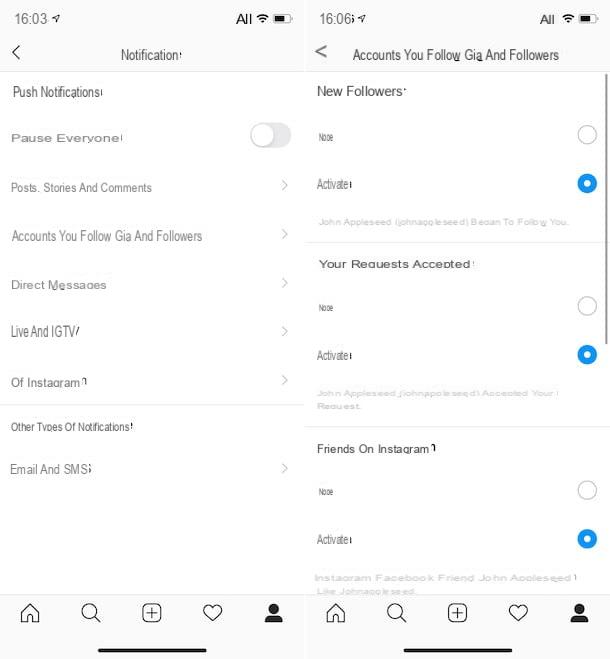
Si está interesado en decidir para qué eventos en particular recibir notificaciones de Instagram y para cuáles no, debe ir directamente a la configuración de la aplicación. Para ello, por tanto, coge el iPhone, desbloquéalo, accede a la pantalla de inicio y selecciona el icono delAplicación de Instagram (el que tiene el cámara de estilo retro).
Ahora que ve la pantalla principal de la aplicación, si es necesario, inicie sesión en su cuenta, luego toque el símbolo dehombrecito que se encuentra en la parte inferior derecha, para acceder a su perfil, presione el botón con el líneas horizontalmente en la parte superior de la pantalla y seleccione el elemento ajustes en el menú que se abre.
En la nueva pantalla que ve ahora, seleccione la redacción Notificaciones y elige la categoría de notificaciones que te interesan, entre las disponibles: Publicaciones, historias y comentarios, Cuentas que ya sigues y seguidores, Mensajes directos, Live e IGTV e Instagram.
Dependiendo de la elección realizada anteriormente, decida si habilitar o no las notificaciones relacionadas. Por ejemplo, después de seleccionar la opción Cuentas que ya sigues y seguidores, seleccione la opción Activar en correspondencia con la redacción Nuevos seguidores para recibir notificaciones cada vez que un nuevo usuario te sigue, elige la opción De la gente que sigo o De todos en la sección Menciones en la biografía para recibir notificaciones, respectivamente, de las personas que sigues o de todos cuando se te menciona en la biografía, etc.
Desde la pantalla principal de la configuración de notificaciones de Instagram, también puede decidir habilitar las notificaciones por correo electrónico y SMS, tocando el elemento Correo electrónico y SMS que encuentras en la sección Otros tipos de notificaciones y luego ajustar la configuración disponible: por ejemplo, seleccionando la opción Activar en correspondencia con la redacción E-mail sobre novedades puede recibir correos electrónicos de notificación sobre las noticias introducidas en Instagram seleccionando la opción Activar en correspondencia con el artículo SMS puede recibir notificaciones de Instagram a través de SMS al número de teléfono asociado con su cuenta, etc.
Si tiene dudas, puede deshabilitar ciertos tipos de notificaciones yendo a la sección Notificaciones cualquier ajustes Instagram, seleccionando la categoría de su interés y tocando el artículo No en correspondencia con la opción sobre la que pretende actuar.
Si lo desea, también puede pausar la recepción de notificaciones durante un período de tiempo bien definido, después del cual se reactivarán automáticamente. Para hacer esto, trae a colación ON el interruptor Pausar a todos que encuentras en la pantalla principal de la configuración de notificaciones de Instagram, indica cuánto tiempo no quieres recibir notificaciones a través del menú que se abre y listo.
Si a pesar de las instrucciones anteriores no puede ver las notificaciones de Instagram, asegúrese de que no haya el modo No molestar activo en su iPhone.
Cómo activar las notificaciones de Historias de Instagram de iPhone
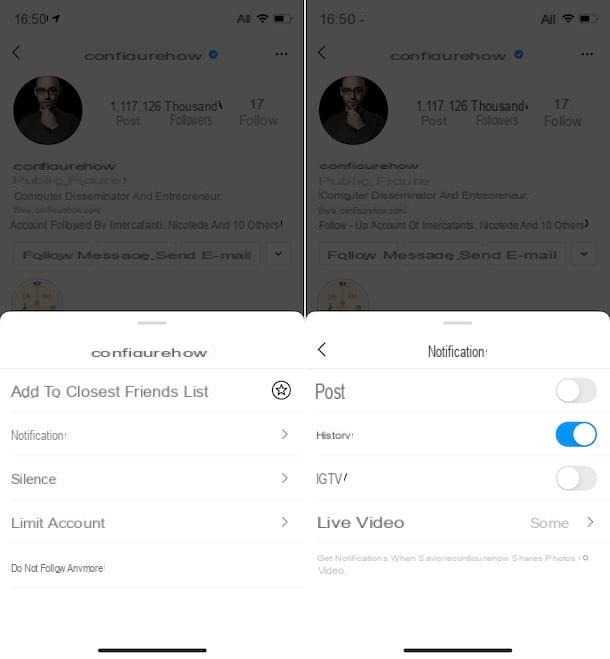
Te gustaria entender cómo activar las notificaciones de historias de Instagram en iPhone, de tal manera que se le notifique cada vez que una cuenta en particular que sigue publica historias? No hay problema. Para hacer esto, primero toma tu iPhone, accede a la pantalla de inicio y selecciona el ícono delAplicación de Instagram (el que tiene el cámara de estilo retro).
En este punto, vaya a la cuenta de su interés, tocando el icono con el lupa que encuentras a continuación, escribiendo su nombre en el campo Buscar en la parte superior, tocando la tarjeta Cuenta que ve aparecer en la nueva pantalla que se le muestra y seleccionando el sugerencia relevante de la lista que se le propone.
Después de completar los pasos anteriores, si aún no sigue la cuenta de su interés, toque el botón Seguir que encuentras debajo de su foto de perfil. Posteriormente o en cualquier caso si ya siguió el perfil en cuestión, haga clic en el botón Sigue ya, luego en la voz Notificaciones presente en el menú que aparece y trae ON el interruptor que encuentras al lado de la redacción Historias.
Si te interesa esto, te informo que desde el mismo menú anterior también puedes habilitar la recepción de notificaciones para publicaciones, para IGTV y para videos en vivo, seleccionando las opciones apropiadas.
En todos los casos, si tiene dudas, puede deshabilitar las notificaciones para historias (y para otras opciones que pueden estar habilitadas) abriendo OFF el interruptor que encuentras al lado del artículo Historias, visible después de tocar el elemento Notificaciones en el menú que se le muestra presionando el botón Sigue ya a cuenta de su interés.
Si estás interesado, te informo que, incluso en el caso de notificaciones relacionadas con historias, puedes considerar pausarlas por un período de tiempo determinado, utilizando la función especial adjunta a los ajustes de la aplicación de Instagram, como te expliqué. en la parte final del paso anterior.
Cómo activar las notificaciones de Instagram de iPhone

























